
Kādi ir programmas Access 2013 jaunumi? Vienā vārdā — lietojumprogrammas. Access tīmekļa lietojumprogramma ir jauna veida datu bāze, kas tiek izveidota programmā Access, lai pēc to izmantotu un koplietotu tīmekļa pārlūkprogrammā kā SharePoint lietojumprogrammu. Lai izveidotu lietojumprogrammu, izvēlieties datu tipu (kontaktpersonas, uzdevumi, projekti utt.). Programma Access izveidos datu bāzes struktūru, papildinātu ar skatiem, kas ļauj pievienot un rediģēt datus. Lietojumprogrammā ir iebūvēta navigācija un pamatkomandas, tāpēc to var sākt lietot uzreiz.
Padoms.: Lai uzzinātu, kā ātri sākt veidot programmu Access 2013 vai datora datu bāzi, skatiet tēmu Access lietojumprogrammas pamatuzdevumi vai Pamatuzdevumi Access 2013 datora datu bāzē.
Papildinformāciju par Microsoft Office skatiet rakstā Jaunumi sistēmā Office 2013.
Darba sākšana ar lietojumprogrammām
Lietojumprogrammas izveide
Izmantojot SharePoint vietni kā resursdatoru, varēsit izveidot pulētu datu bāzes programmu. Turklāt Access lietojumprogrammas izmanto SQL Server, lai nodrošinātu vislabāko veiktspēju un datu integritāti. Sākuma ekrānā noklikšķiniet uz Pielāgota tīmekļa lietojumprogramma.
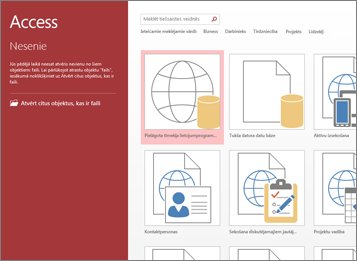
Piezīme.: Programmā Access 2013 joprojām var izveidot arī tradicionālas datora datu bāzes. Vai arī varat izmantot veidni, lai izveidotu lietojumprogrammu, datora datu bāzi vai tīmekļa datu bāzi programmas Access 2010 stilā.
Tabulu veidnes
Ātri pievienojiet tabulas savai lietojumprogrammai, izmantojot iepriekš noformētas tabulu veidnes. Ja plānojat sekot uzdevumu izpildei, meklējiet veidni Uzdevumi un noklikšķiniet uz tās.
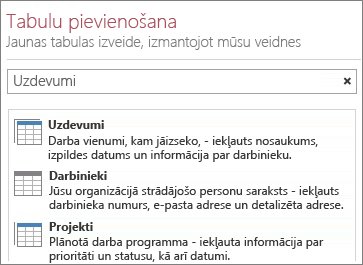
Ja blakus veidnei redzams vairāku tabulu indikators, programma Access pievienos bieži izmantotas saistītās tabulas, lai varat sākt darbu ar pilnīgu relāciju datu bāze. Programma Access izveido skatus katrai tabulai, kas attēlo saistīto tabulu datus.
Papildinformāciju skatiet rakstā Access lietojumprogrammas izveide, Access lietojumprogrammas izveide no veidnes un Pamatuzdevumi programmā Access.
Ārējie dati
Importējiet datus no Access datora datu bāzēm, Microsoft Excel failiem, ODBC datu avotiem, teksta failiem un SharePoint sarakstiem.
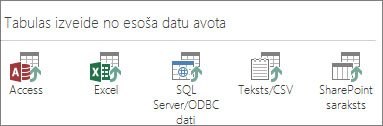
Papildinformāciju skatiet rakstā datu importēšana no Access datu bāzes uz Access tīmekļa lietojumprogrammu.
Atvēršana pārlūkprogrammā
Kad noformēšana pabeigta, nemeklējiet saderības pārbaudītāju vai pogu Publicēt. Lietojumprogramma jau darbojas — tikai noklikšķiniet uz Palaist lietojumprogrammu.
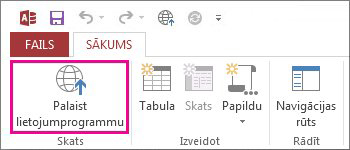
Automātiski izveidots interfeiss
Iekļauta navigācija
Access lietojumprogrammas aiztaupa sarežģījumus, veidojot skatus, vadības pultis un citus lietotāja interfeisa (UI) elementus. Tabulu nosaukumi ir redzami loga kreisajā malā, un lapas augšdaļā ir redzami katras tabulas skati.
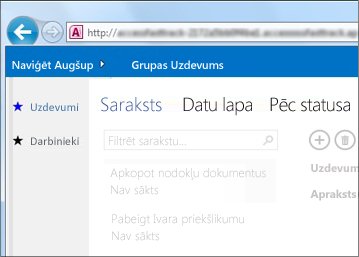
Visām lietojumprogrammām ir vienāda navigācijas struktūra, kas atvieglo to lietošanu un pārslēgšanos starp lietojumprogrammām. Papildus lietojumprogrammas piedāvātajiem skatiem vienmēr varat pievienot savus pielāgotos skatus.
Papildinformāciju skatiet rakstā Datu meklēšana Access lietojumprogrammā.
Darbību josla
Katram iebūvētajam skatam ir darbību josla ar pogām vienumu pievienošanai, rediģēšanai, saglabāšanai un dzēšanai. Šai joslai var pievienot vēl citas pogas, lai izpildītu izveidotos makro, kā arī noņemt pogas, ja nevēlaties, lai tās tiktu izmantotas.
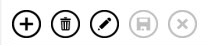
Papildinformāciju skatiet rakstā Skata pielāgošana, izveidojot lietotāja interfeisa makro un Pielāgotu darbību pievienošana darbību joslai.
Vieglāk modificējami skati
Lietojumprogrammas ļauj izvietot vadīklas vēlamajās vietās, vispirms neveicot izmaiņas izkārtojumā. Vienkārši velciet un nometiet; citas vadīklas pārbīdīsies, lai atbrīvotu vietu.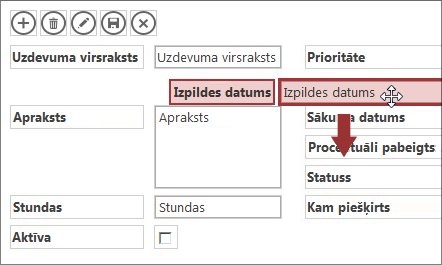
Rekvizītu iestatīšanas remarkas
Tā vietā, lai rekvizītu lapā meklētu atbilstošo iestatījumu, tie ir pieejami remarkās, kas izvietotas blakus katrai sadaļai vai vadīklai.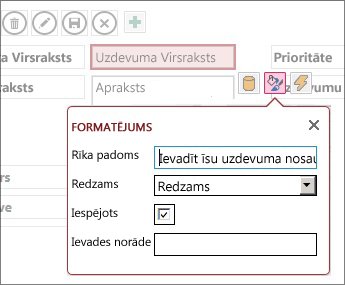
Jaunas vadīklas darbam ar saistītiem datiem
Saistīto vienumu vadīkla
Saistīto vienumu vadīkla ir ātrs veids, kā uzskaitīt un apkopot datus no saistītas tabulas vai vaicājuma. Noklikšķiniet uz vienuma, lai atvērtu tā detalizēto skatu.
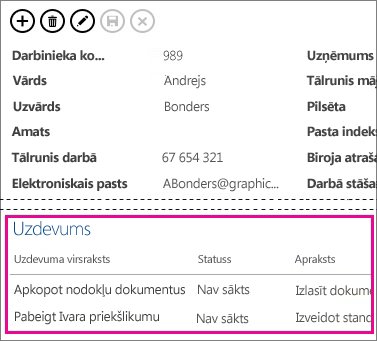
Automātiskās pabeigšanas vadīkla
Automātiskās pabeigšanas vadīkla uzmeklē datus no saistītām tabulām. Iztēlojieties kombinētu lodziņu, kura darbība līdzinās tiešās meklēšanas lodziņam.
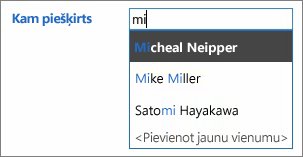
Detalizēšanas saites
Detalizēšanas saites ļauj ātri aplūkot detalizētu informāciju par saistīto vienumu. Access lietojumprogrammas izmanto fona loģiku, lai nodrošinātu, ka tiek parādīti pareizie dati.
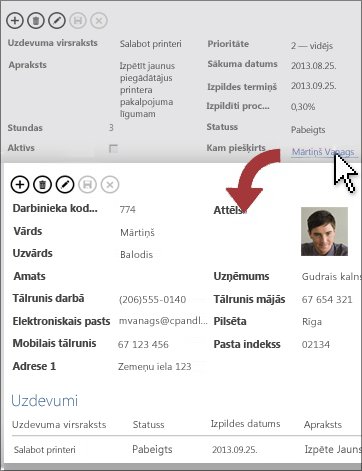
Papildinformāciju skatiet rakstā Datu meklēšana, pievienojot uznirstošo formu.
Jaunas izvietošanas opcijas
Atļauju pilnveidošana
Iegūstiet lielāku kontroli, norādot, kurš var modificēt jūsu lietojumprogrammu. Koplietošanas vide SharePoint tagad piedāvā trīs noklusējuma atļauju līmeņus: Izveidotājs, Autors un Lasītājs. Mainīt skatu un tabulu noformējumu var tikai Izveidotājs. Autori var mainīt datus, bet ne noformējumu, bet lasītāji (kā nojaušat) var tikai lasīt datus.
Lietojumprogrammu pakotnes un izplatīšana
Access lietojumprogrammas var saglabāt kā failu pakotnes un pievienot uzņēmuma katalogam vai Office veikalam. Veikalā varat izplatīt savu lietojumprogrammu bez maksas vai pieprasīt par to samaksu un nopelnīt.










